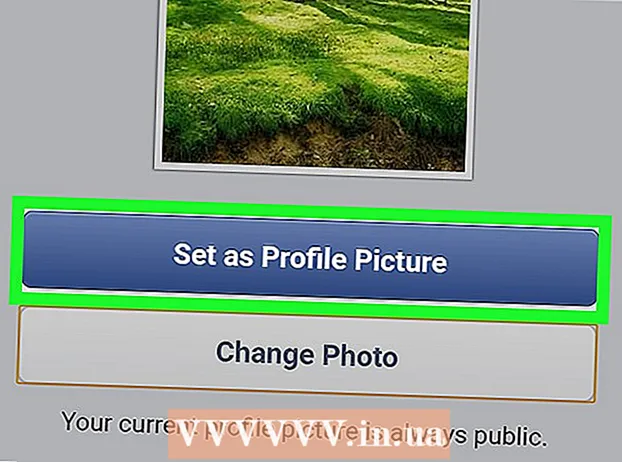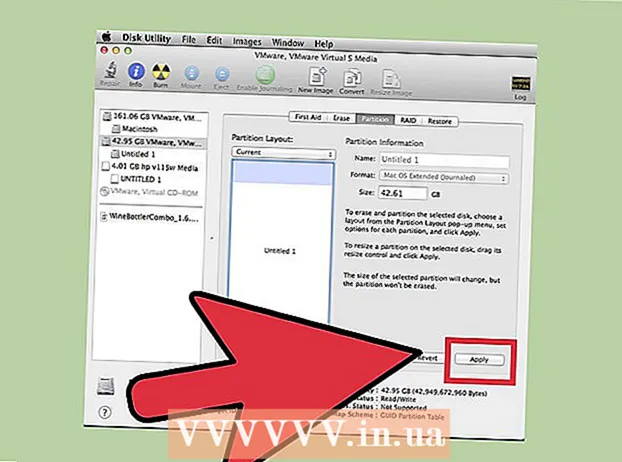Szerző:
Eugene Taylor
A Teremtés Dátuma:
12 Augusztus 2021
Frissítés Dátuma:
1 Július 2024

Tartalom
Ez a wikiHow megtanítja a számítógép hangerejének növelésére. A Windows és a Mac számítógépeken egyaránt vannak beépített hardveropciók és rendszerbeállítások kombinációja, amelyek segítségével módosíthatja a hangerőt. Ha asztali Windows számítógépet használ laptop helyett, akkor a külső hangszórók hangerő gombjaival is növelheti a számítógép hangerejét.
Lépni
2/2 módszer: Windows rendszerben
 Használja a számítógép vagy a hangszóró hangerő gombjait. Minden laptop rendelkezik hangerő funkcióval rendelkező gombokkal - amikor megnyomja a "hangerő növelése" gombot (általában a +), a számítógép hangereje megnő.
Használja a számítógép vagy a hangszóró hangerő gombjait. Minden laptop rendelkezik hangerő funkcióval rendelkező gombokkal - amikor megnyomja a "hangerő növelése" gombot (általában a +), a számítógép hangereje megnő. - Az asztali számítógépek általában dedikált külső hangszórókat használnak, ezért általában ezeken a hangszórókon fogja használni a hangerő-szabályzót.
 Használjon billentyűparancsokat. Ha a laptopon van egy hangerő ikon az egyik funkciógombon vagy felett (pl. F12) a billentyűzet tetején gyakran megnyomhatja a jobb szélen lévő funkciógombot a számítógép hangerejének növeléséhez.
Használjon billentyűparancsokat. Ha a laptopon van egy hangerő ikon az egyik funkciógombon vagy felett (pl. F12) a billentyűzet tetején gyakran megnyomhatja a jobb szélen lévő funkciógombot a számítógép hangerejének növeléséhez. - Gyakran muszáj Fn tartsa lenyomva a hangerő funkció bekapcsolásához.
- Az asztali felhasználók általában nem használhatnak billentyűparancsokat a hangerő beállításához, hacsak nem beépített hangszórókkal ellátott monitort használnak.
 Használja a "Hangerő" csúszkát. Ha laptopja van, a tálcán állíthatja a számítógép hangerejét is - kattintson a képernyő jobb alsó sarkában lévő hangerő ikonra, majd a megjelenő ablakban húzza jobbra a csúszkát.
Használja a "Hangerő" csúszkát. Ha laptopja van, a tálcán állíthatja a számítógép hangerejét is - kattintson a képernyő jobb alsó sarkában lévő hangerő ikonra, majd a megjelenő ablakban húzza jobbra a csúszkát. - Ez megint csak asztali számítógépen nem lehetséges.
 Nyissa meg a Start lehetőséget
Nyissa meg a Start lehetőséget  Nyissa meg a Hang menüt. típus hang majd kattintson Hang a Start menü tetején.
Nyissa meg a Hang menüt. típus hang majd kattintson Hang a Start menü tetején.  Kattintson a fülre Játék. A Sound ablak tetején van.
Kattintson a fülre Játék. A Sound ablak tetején van.  Válassza ki a számítógép hangszóróit. Ehhez kattintson a "Hangszórók" lehetőségre.
Válassza ki a számítógép hangszóróit. Ehhez kattintson a "Hangszórók" lehetőségre. - A számítógép hangszóróitól függően itt láthatja a hangszórók nevét vagy márkáját.
 kattintson Tulajdonságok. Ez az opció az ablak jobb alsó sarkában található. Ez megnyit egy felugró ablakot.
kattintson Tulajdonságok. Ez az opció az ablak jobb alsó sarkában található. Ez megnyit egy felugró ablakot.  Kattintson a fülre Szintek. A felugró ablak tetején van.
Kattintson a fülre Szintek. A felugró ablak tetején van.  Húzza a csúszkát jobbra. Ez növeli a hangszórók hangerejét.
Húzza a csúszkát jobbra. Ez növeli a hangszórók hangerejét. - Ha a csúszka már 100 százalékos, a számítógép hangerejét nem lehet növelni.
 Mentse el a módosításokat. kattintson rendben mindkét nyitott hangablak alján. A számítógép hangerejének most nagyobbnak kell lennie.
Mentse el a módosításokat. kattintson rendben mindkét nyitott hangablak alján. A számítógép hangerejének most nagyobbnak kell lennie.
2/2-es módszer: Mac-en
 Használja a Mac billentyűzetének gombjait. Ha a F12 A Mac billentyűzetének tetején található gomb egy lépéssel növeli a hangerőt.
Használja a Mac billentyűzetének gombjait. Ha a F12 A Mac billentyűzetének tetején található gomb egy lépéssel növeli a hangerőt. - Ha Mac számítógépén van érintőpad, nyissa meg
 Használja a menüsor „Hang” menüjét. Kattintson a Hangerő elemre
Használja a menüsor „Hang” menüjét. Kattintson a Hangerő elemre  Nyissa meg az Apple menüt
Nyissa meg az Apple menüt  kattintson Rendszerbeállítások. Ez a legördülő menüben található. Megnyílik a Rendszerbeállítások ablak.
kattintson Rendszerbeállítások. Ez a legördülő menüben található. Megnyílik a Rendszerbeállítások ablak.  kattintson Hang. Ezt a hangszóró alakú ikont a Rendszerbeállítások ablakban látja. Ez megnyit egy felugró ablakot.
kattintson Hang. Ezt a hangszóró alakú ikont a Rendszerbeállítások ablakban látja. Ez megnyit egy felugró ablakot.  Kattintson a fülre Kimeneti mennyiség. A Sound ablak tetején van.
Kattintson a fülre Kimeneti mennyiség. A Sound ablak tetején van.  kattintson Belső hangszórók. Ez az opció az ablak tetején található.
kattintson Belső hangszórók. Ez az opció az ablak tetején található.  Növelje a Mac hangerejét. Húzza az ablak alján található "Kimeneti hangerő" csúszkát jobbra. Ez növeli Mac hangszóróinak hangerejét.
Növelje a Mac hangerejét. Húzza az ablak alján található "Kimeneti hangerő" csúszkát jobbra. Ez növeli Mac hangszóróinak hangerejét. - Ha a "Némítás" jelölőnégyzet be van jelölve, kattintson a jelölőnégyzetre a számítógép kikapcsolásához.
- A menü bezárásakor a beállítások mentésre kerülnek.
- Ha Mac számítógépén van érintőpad, nyissa meg
Tippek
- Ellenőrizze, hogy a használt alkalmazás hangerő-beállításai szintén a maximális hangerőre vannak-e állítva. Ez tovább növelheti a hangerőt, amikor az eszköz beállításai már maximalizálva vannak. Ha például YouTube-videókat néz, győződjön meg arról, hogy a hangerő csúszkája a legmagasabbra van állítva.
- Fontolja meg a külső hangszórók vagy a vezeték nélküli Bluetooth hangszórók használatát, hogy még nagyobb legyen a hangerő. Ha csatlakoztatta a számítógéphez vagy az eszközhöz, akkor eléggé növelheti a hangerőt.
Figyelmeztetések
- Ha fejhallgatót (vagy hasonlót) csatlakoztat a számítógép hangkimenetéhez, akkor a számítógép hangszóróinak meghallgatása előtt ki kell húznia őket.